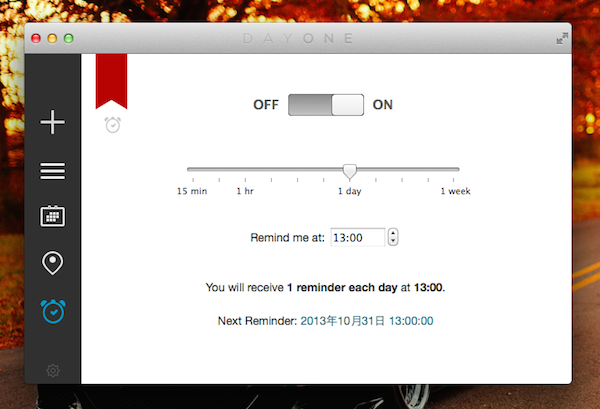Day One是一款在 iOS 平台早已名声显赫的日记应用,在 Mac上,她的魅力同样不可阻挡,她没有多余的功能,只有图片与文字组成的一页又一页的生活点滴记录。最新版,也就是 1.9 版本已全面支持 OS X 10.9 Mavericks ,为新版操作系统设计了独有的地图模式,用户可以在地图的所在位置上右键选择新建/编辑日记,所有地图数据均来自Apple Maps 和 Foursquare。
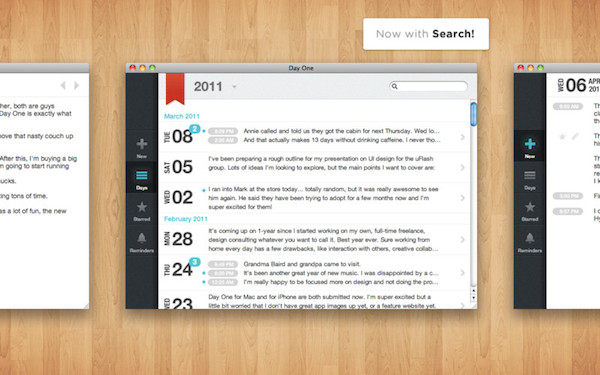
添加的新功能:
新的时间轴过滤条件:标签,收藏项,年份 新添按月和年两种方式浏览日志 拍照:可以利用 Mac 内置摄像头或外接摄像器材直接拍照并插入日记正文 基于过滤器的输出功能,可以将日志输出成PDF, Markdown或纯文本 &新的日志编写窗口将工具菜单进行了全新设计,可以插入拍照图片,添加 TAG,直接删除日记等选项 特别设计的鼓励洋文,可以随时插入到日志正文,不过对于国人没多大用处 添加了热键操作:使用CMD-E/CMD-Enter进入编辑模式,右下角的剪头键可以在日记之间导航 为日记设计了详细的天气信息
Day One 的特色:
支持通过 iCloud 和 Dropbox 同步日记 同时具备了 iPhone/iPad 兼容 iOS App 支持插入照片,TAG等信息 提醒写日记系统 • 支持Retina屏 Menubar 具有快速添加日记功能 密保登录日历式浏览日记格式输出全屏模式 日记搜索 自动备份全局热键 收藏列表 支持命令行操作
下面小编来大家走进 Day One,直观的感受一下她的特色功能:
密码保护
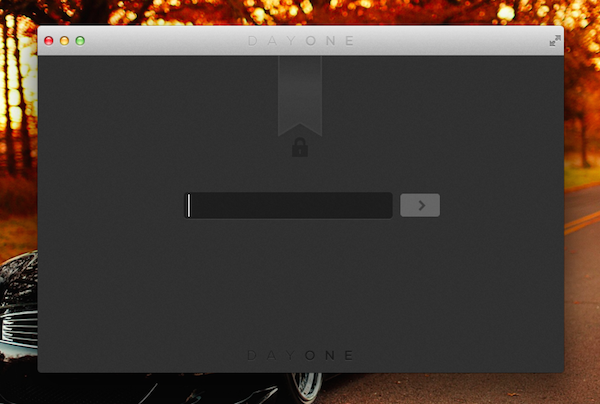
主界面
同一天的日志会被归在同一个栏目里,左侧有一个醒目的 Icon 化功能导航,可以通往日记编辑,Timeline,日历浏览,地图浏览,提醒这5个频道:
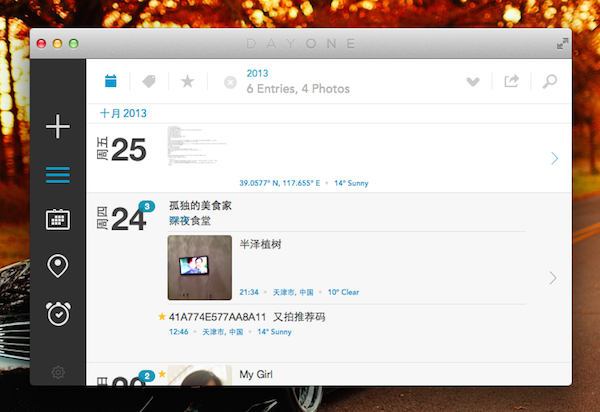
日记编辑页面
我们在新版 Day One 的日记编辑页面里能做的事更多了,可以进行插入自拍照,设置地理位置,更改发布日期等操作:
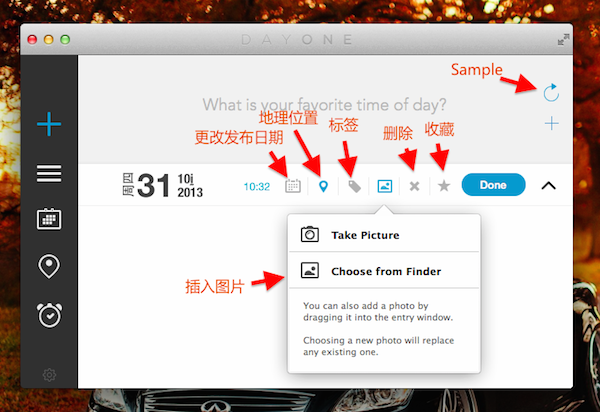
日历模式
在日历模式下,用户依旧可以在每一天上右键浏览已发布的日记或进入日记编写页面:
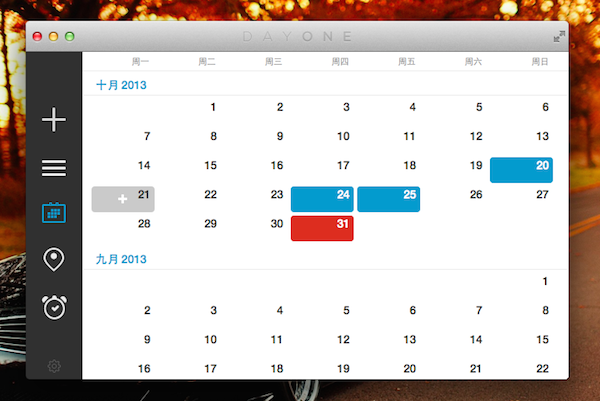
地图模式
如果有用户喜欢用 Timeline 或日历模式浏览日记,那也会有人偏向于使用地理图标的模式使用 Day One,比如那些驴友(-。-),如果你给日记添加了地理坐标,所有在这个位置的日记都会被预览出来,在地理图标上右键还可以选择写新日记,显示位置详细信息(具体到街道),放大地图等操作:
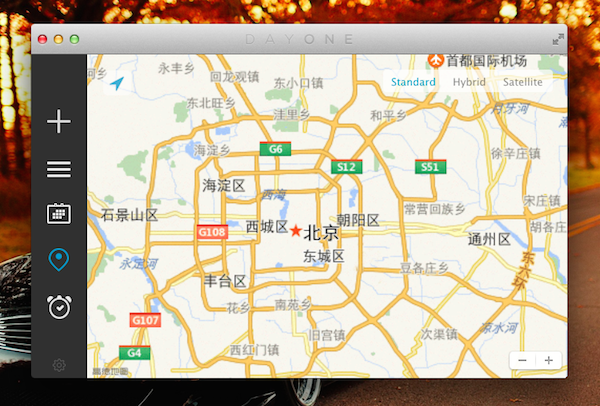
地图模式下的日记预览窗口:
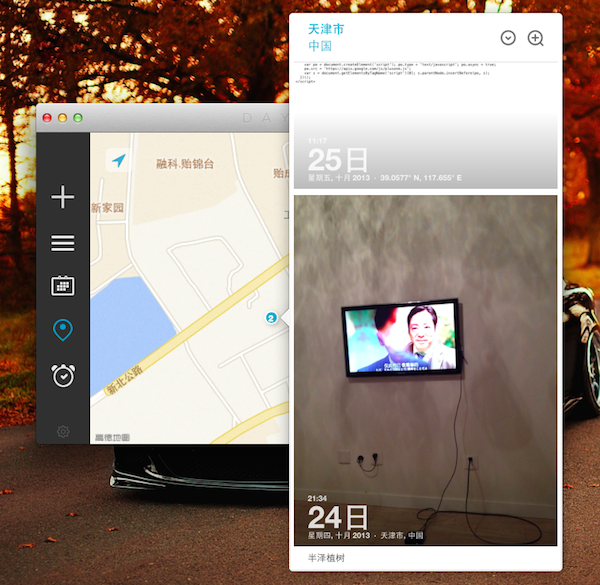
日记编写提醒功能
使用提醒功能可以在任意时间单位下对自己进行提醒,在24小时之内可以设置提醒持续时长,按周来提醒可以设置详细的日期和时间: